Содержание
Image Playground, новый генератор изображений с искусственным интеллектом от Apple, который позволяет создавать потрясающие уникальные визуальные эффекты из простых текстовых описаний, наконец-то появился. Впервые об этой функции было объявлено в WWDC 2024 , и теперь она появилась на iPhone с обновлением iOS 18.2. Вот как вы можете использовать Image Playground для создания изображений с помощью искусственного интеллекта на вашем iPhone под управлением iOS 18.
Что такое «Площадка изображений» в iOS 18?
Игровая площадка изображений – это функция iOS 18 , позволяющая создавать изображения на основе текстовых описаний (просто введите то, что вы хотите, и наблюдайте, как оно оживает). Вы также можете использовать существующие изображения на своем телефоне в качестве отправной точки или комбинировать текст и изображения для еще большего творчества (об этом мы поговорим чуть позже).
Я рад сообщить, что в отличие от базовых генераторов изображений, Image Playground предлагает широкий спектр возможностей для игры. Вы можете персонализировать свои изображения, используя различные художественные стили, добавлять новые элементы, настраивать цвета и объединять текст с визуальными эффектами, чтобы создать что-то действительно уникальное.
Эта функция является частью Пакет Apple Intelligence , в которую входят инструменты для письма, Генмодзи , Siri с ChatGPT , Визуальный интеллект и Изображение Жезл. Эти функции стали доступны с обновлением iOS 18.2.
Image Playground доступна на следующих моделях iPhone: iPhone 15 Pro, iPhone 15 Pro Max и серии iPhone 16. Это отдельное приложение, но оно также интегрировано в другие приложения, такие как «Сообщения» и Freeform.
Как использовать игровую площадку изображений на iPhone
Шаг 1. Откройте приложение Image Playground
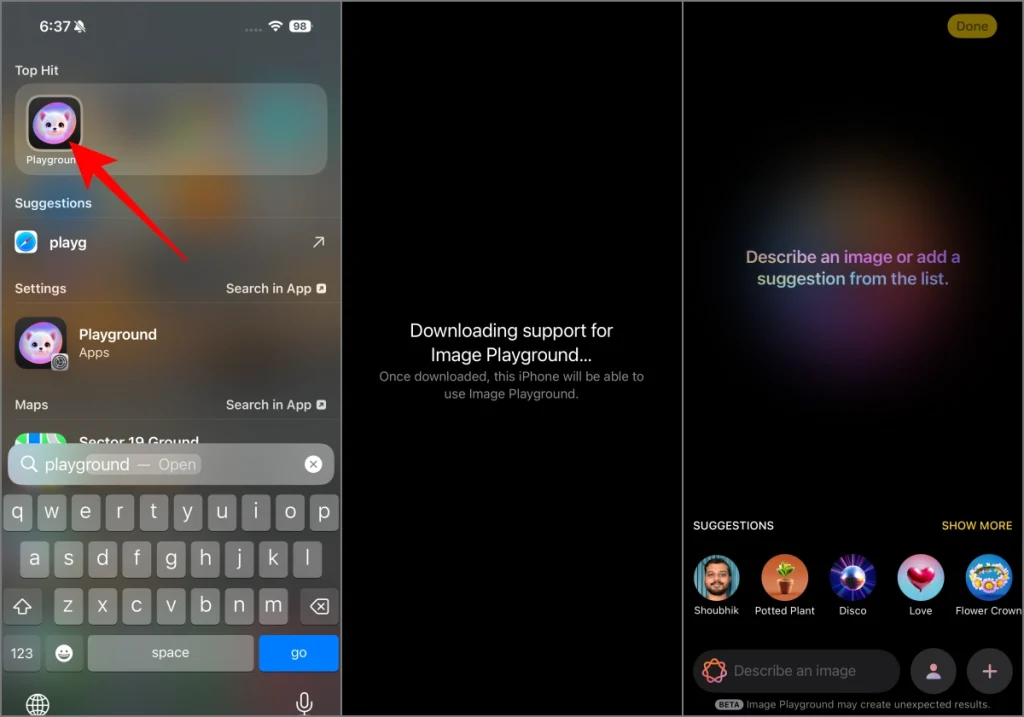
После обновления iPhone до iOS 18.2 откройте приложение Image Playground на главном экране или в библиотеке приложений. Если вы не можете его найти, выполните поиск в библиотеке приложений или используйте Поиск в центре внимания . Первоначальная загрузка может занять несколько минут, поэтому добавьте эту страницу в закладки и вернитесь позже.
Шаг 2. Выберите стиль изображения
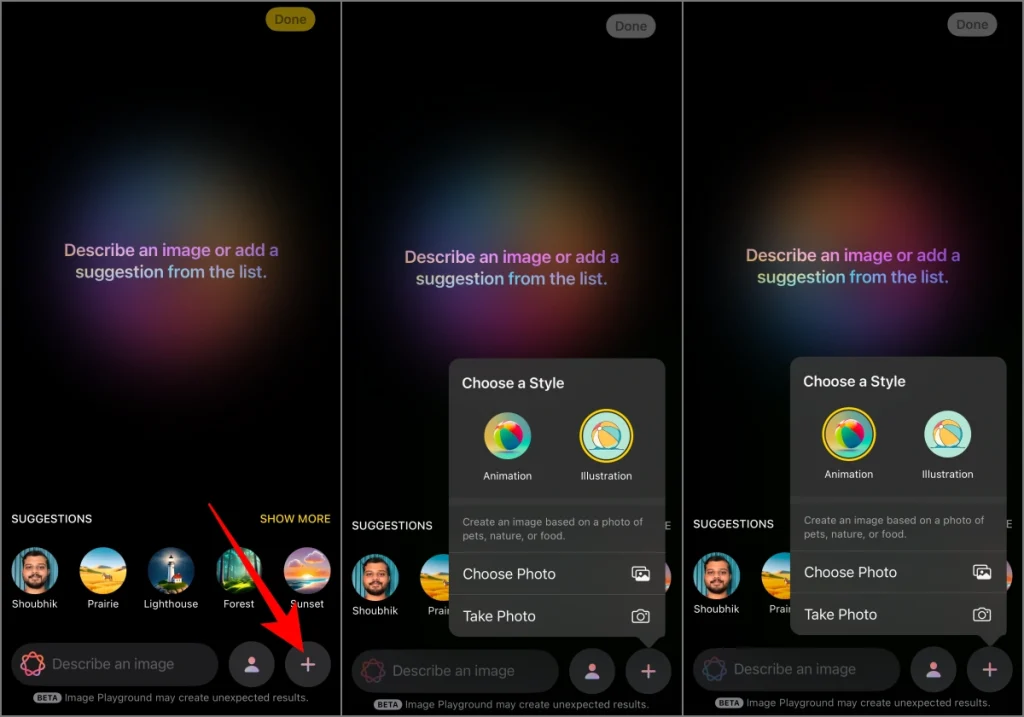
Нажмите кнопку + в правом нижнем углу и выберите предпочитаемый стиль изображения: Анимация или Иллюстрация. Анимация создает трехмерные анимированные изображения, похожие на персонажей или сцены, которые вы можете видеть в фильмах Pixar. При иллюстрации создаются более плоские двухмерные изображения, напоминающие нарисованные от руки детские книги или графические романы.
Шаг 3. Дайте подсказку
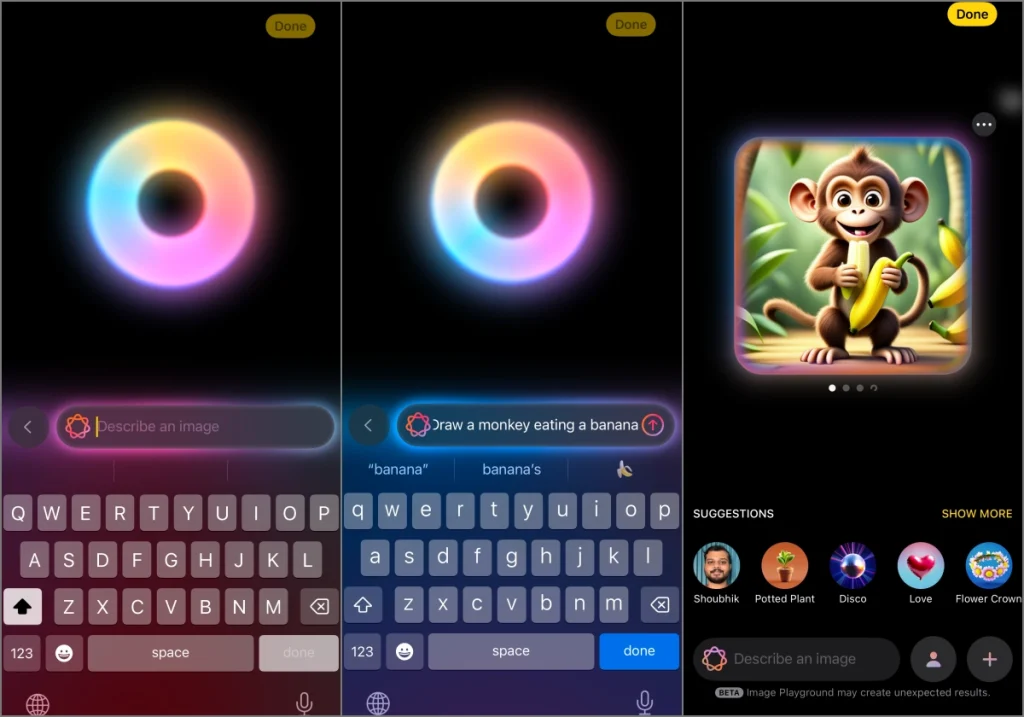
Наконец, в поле «Описать изображение» введите именно то изображение, которое вы хотите, предоставив подробное описание. Чем конкретнее вы зададите подсказку (например, «обезьяна ест банан на пляже на закате»), тем ближе будут результаты к вашему видению.
Шаг 4. Выберите тему (необязательно)
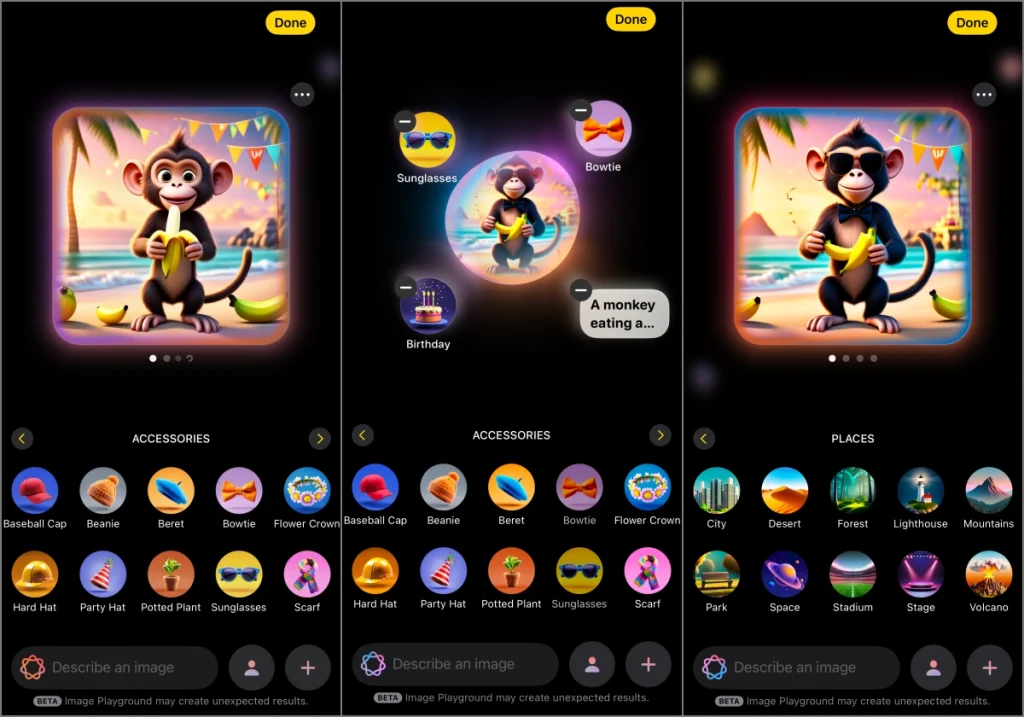
Игровая площадка также позволяет улучшать изображения с помощью тем, костюмов, аксессуаров и мест. Например, я объединил фразу «два самолета празднуют свой день рождения» с темой «дня рождения», солнцезащитными очками и горным пейзажем.
Шаг 5. Сохраните изображение
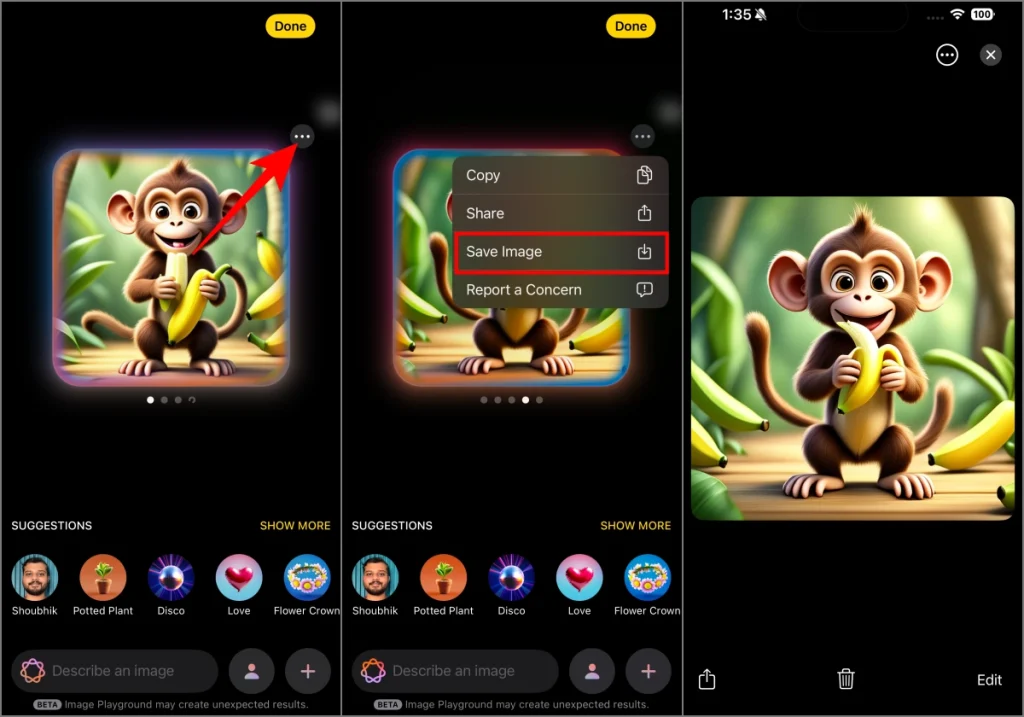
После ввода приглашения ваш iPhone сгенерирует пару изображений. Проведите пальцем влево, чтобы просмотреть созданные изображения. Вы можете изменить стиль или уточнить подсказку, чтобы получить другие результаты.
Чтобы сохранить свое творение в галерее приложения Image Playground, нажмите Готово в правом верхнем углу. Однако, чтобы сохранить изображение в приложении «Фото» (галерее вашего телефона), необходимо нажать три точки (или кнопку Поделиться ), а затем нажать Сохранить изображение<. /strong>.
Создавайте новые изображения AI, используя существующие фотографии
Apple позволяет вам добавить немного искусственного интеллекта, используя в качестве вдохновения изображения, которые уже есть на вашем телефоне. Просто нажмите кнопку + рядом с полем текстового описания, нажмите Выбрать фото и выберите изображение. Как только вы выберете один из них, Apple будет использовать его в качестве образца для создания собственной фотографии AI.
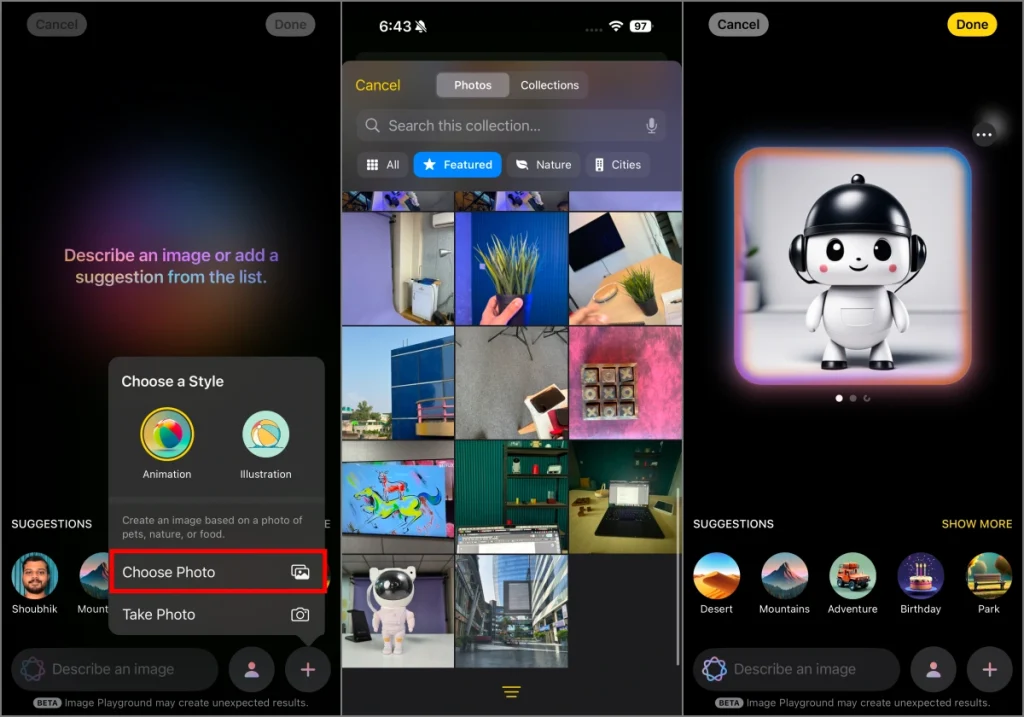
Вы можете еще больше улучшить эту картинку, добавив описание, собственную тему, аксессуары и, конечно же, выбрав свой собственный стиль.
Создать ИИ-аватар с помощью игровой площадки
Нажмите кнопку Аватар рядом с полем описания. Выберите человека на своем телефоне или нажмите «Внешность», чтобы вручную выбрать цвет кожи и создать аватар.
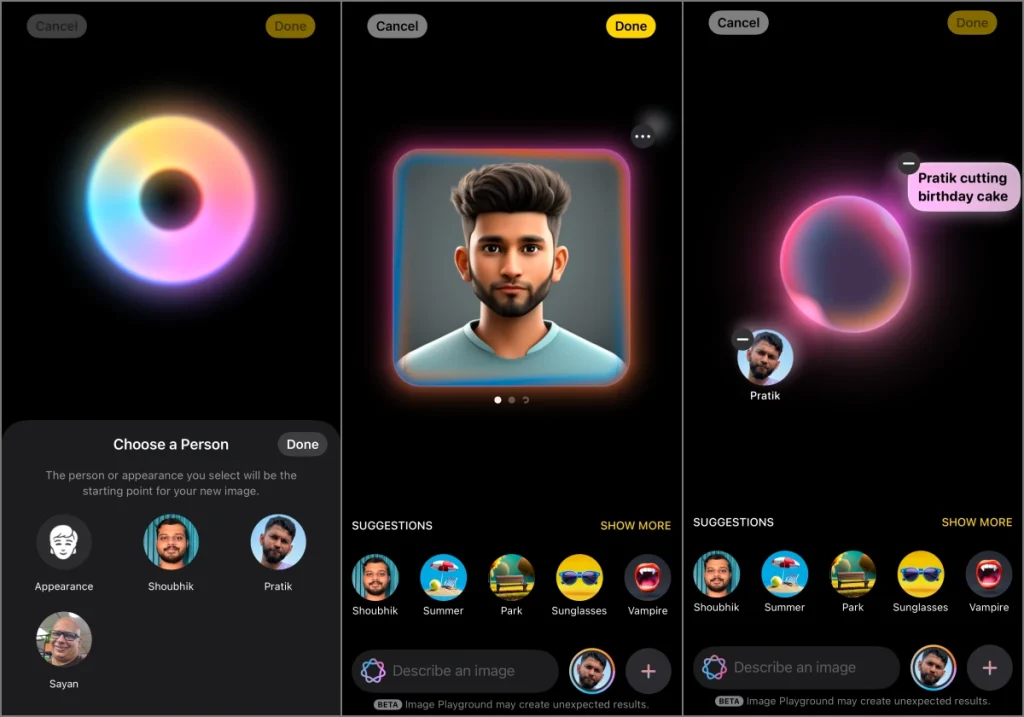
Когда вы просто выбираете человека, Playground сгенерирует его аватар с искусственным интеллектом. Теперь вы можете добавить описание, чтобы придать аватару изюминку, например «Человек, отмечающий день рождения», «Человек на велосипеде» и т. д.
Использование игровой площадки изображений в приложении «Сообщения»
Image Playground интегрирован с Apple Messages, поэтому вы можете напрямую на iPhone создать нужную фотографию и отправить ее, не выходя из чата. Вот как это работает:
- Откройте приложение «Сообщения» на своем iPhone и перейдите в чат.
- Нажмите кнопку + слева от текстового поля.
- ВыберитеПлощадку изображений.
- Опишите свое изображение или воспользуйтесь предложениями из списка, как обычно.
- Нажмите «Готово», а затем нажмите кнопку «Отправить», чтобы отправить изображение, созданное искусственным интеллектом, в чат.
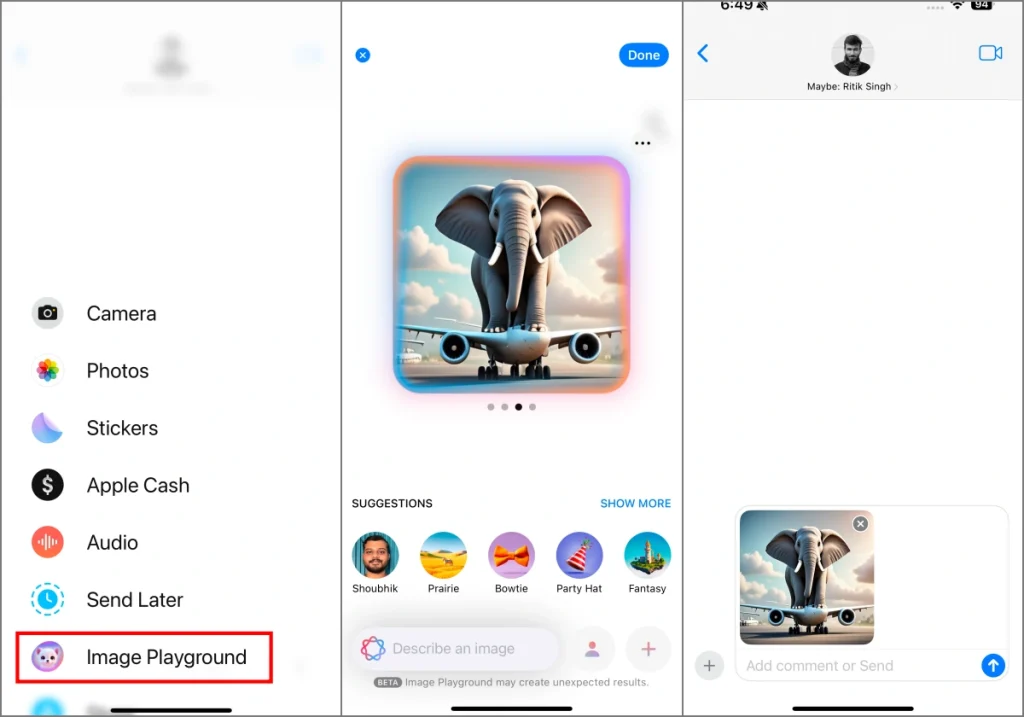
Использование игровой площадки изображений в приложении «Заметки»
Apple добавила в свое приложение «Заметки» новый инструмент «Image Wand». Используя его, вы можете вызвать Image Playground непосредственно в приложении Notes. Вот идея: вы рисуете приблизительный набросок с помощью инструмента «Карандаш» в приложении «Заметки», а затем проводите по нему «Палочкой изображений». Затем Image Playground будет использовать ваш черновой набросок (и любое добавленное вами описание) для создания сгенерированной искусственным интеллектом иллюстрации или эскиза для вашей заметки.
Действия следующие:
- Откройте приложение Notes на своем iPhone.
- Выберите инструмент Карандаш и нарисуйте все, что хотите позже преобразовать в изображение с помощью искусственного интеллекта.
- Затем коснитесь инструмента «Палочка изображения», как показано на снимке экрана.
- Нарисуйте круг с помощью Палочки изображений вокруг эскиза. При необходимости опишите, какое изображение вы хотите.
- Теперь он создаст несколько эскизов на основе вашей идеи. Сохраните понравившийся вариант, нажав Готово.
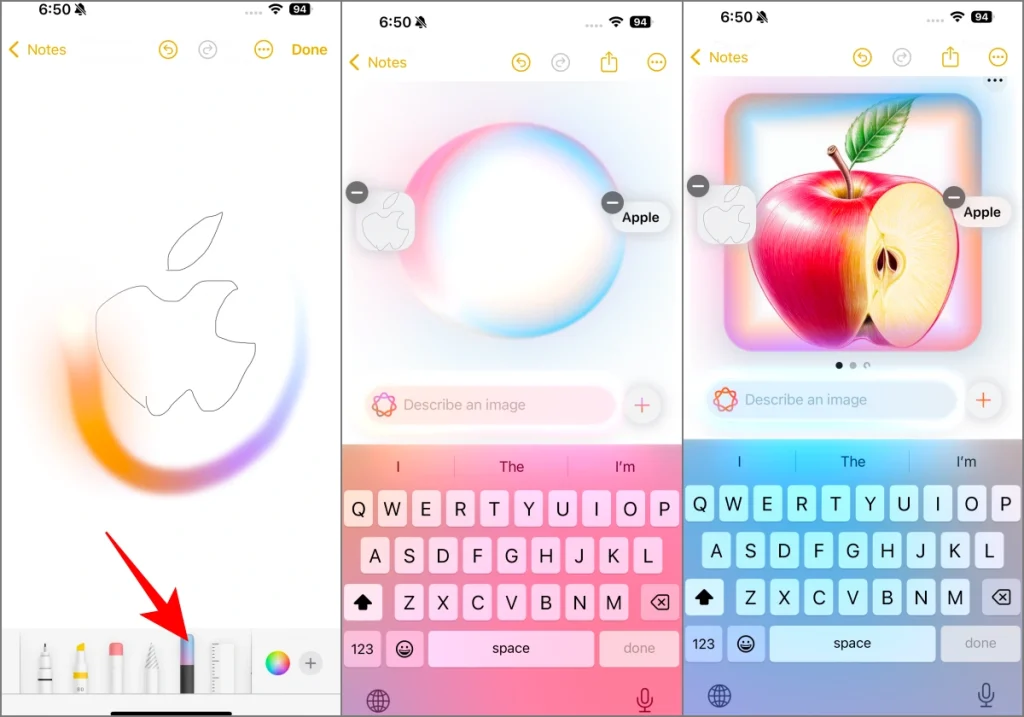
Игровая площадка — это очень весело!
Его бесшовная интеграция с приложениями Apple, широкие возможности настройки и возможность обработки данных полностью на устройстве действительно впечатляют. Хотя многие функции Apple Intelligence не впечатляют, учитывая их прежнюю доступность на Android и через сторонние приложения, Image Playground — выдающаяся функция, которой мне нравится пользоваться, и вам тоже может понравиться. Попробуйте и дайте мне знать, соответствует ли оно вашим ожиданиям.